
واحدة من المستجدات لدينا متوفر حاليًا مع iOS 15.2 و iPadOS 15.2 و macOS 12.1 والإصدارات الأحدث ، هي أنها تسمح لنا بإضافة ممثل رقمي إلى معرف Apple الخاص بنا. قد يبدو هذا سخيفًا ، فهو ليس كذلك على الإطلاق ، وهو أنه في حالة الوفاة بدون كلمات مرور Apple ، من المستحيل الوصول إلى الأجهزة ، ولا تستطيع Apple نفسها فعل أي شيء. لقد كان هذا هو الحال لفترة طويلة ولإعطائنا فكرة هو نفسه كما في حالة العثور على iPhone أو Mac أو iPad في الشارع ، بدون كلمة مرور Apple ID ، لا يمكننا فعل أي شيء مع الجهاز ، هو ثقالة ورق لطيفة.
لهذا السبب أبل بعد العديد من الطلبات من المستخدمين ينتهي الأمر بإضافة هذا الخيار لـ «الممثل الرقمي» الذي من خلاله يمنح مالك Mac أو iPhone أو iPad أو أي جهاز Apple الوصول إلى شخص يثق به. هذا يعني أنه سيكون لديك حق الوصول إلى جميع البيانات المخزنة في حساب Apple.
تعتبر البيانات التي تتم مشاركتها مهمة جدًا لذا يجب أن نكون حذرين مع الشخص الذي نقوم بتعيينه كممثل رقمي في معرف Apple الخاص بنا. يمكن أن تتضمن هذه البيانات الصور والرسائل والملاحظات والملفات والتطبيقات التي تم تنزيلها والنسخ الاحتياطية للجهاز وغير ذلك الكثير. لا يمكن للممثل الرقمي الوصول إلى بعض البيانات، يتم شراؤها في الغالب بمعرف مستخدم المالك أو الأفلام أو الموسيقى أو الكتب أو الاشتراكات. بالإضافة إلى البيانات المخزنة في Keychain ، مثل معلومات الدفع أو كلمات المرور.
الشرط الرئيسي هو الحصول على إصدار iOS 15.2 ، iPadOS 15.2 ، macOS 12.1 أو أحدث مثبتة على أجهزتنا. إذا لم نكن في هذه الإصدارات ، فلن نتمكن من استخدام وظيفة التمثيل الرقمي الجديدة هذه. بالإضافة إلى ذلك ، يتطلب مصادقة ثنائية نشطة في معرف Apple وفي حالة بلدنا ، يجب أن يكون عمرك أكثر من 13 عامًا. قد تختلف مسألة العمر حسب البلد الذي نقيم فيه.
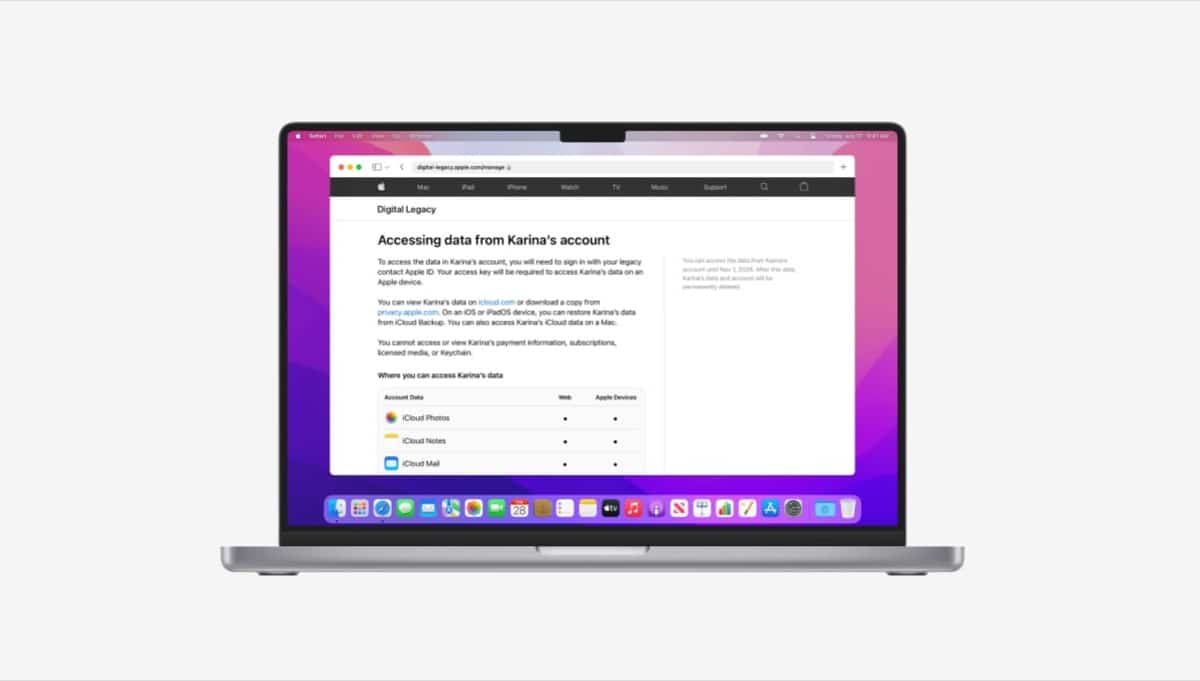
هذه هي البيانات التي يمكن لممثلك الرقمي الوصول إليها
تعتمد البيانات التي يمكن للممثل الرقمي الوصول إليها على ما قام صاحب حساب Apple ID بتخزينه في iCloud وفي نسخة iCloud الاحتياطية. على سبيل المثال ، إذا قمت بحفظ جميع صورك في موقع جهة خارجية ، فلن يتم تخزين هذه الصور في Apple ولن تكون في بيانات معرف Apple الخاص بك. على سبيل المثال مع حسابات Amazon Photos أو حسابات Google أو خدمات بث الفيديو أو ما شابه ذلك. هذه هي جميع البيانات التي يمكن لممثلنا الرقمي الوصول إليها:
- صور iCloud
- الملاحظات والبريد وجهات الاتصال
- التقويمات والتذكيرات
- الرسائل في iCloud
- سجل المكالمات
- الملفات المخزنة في iCloud Drive
- البيانات الصحية والملاحظات الصوتية
- قائمة القراءة والمفضلة في Safari
- iCloud Backup ، والذي قد يتضمن التطبيقات التي تم تنزيلها من App Store ؛ الصور ومقاطع الفيديو المخزنة على الجهاز ؛ إعدادات الجهاز والمحتويات الأخرى التي تم نسخها احتياطيًا على iCloud ولم يتم استبعادها من القائمة التالية.
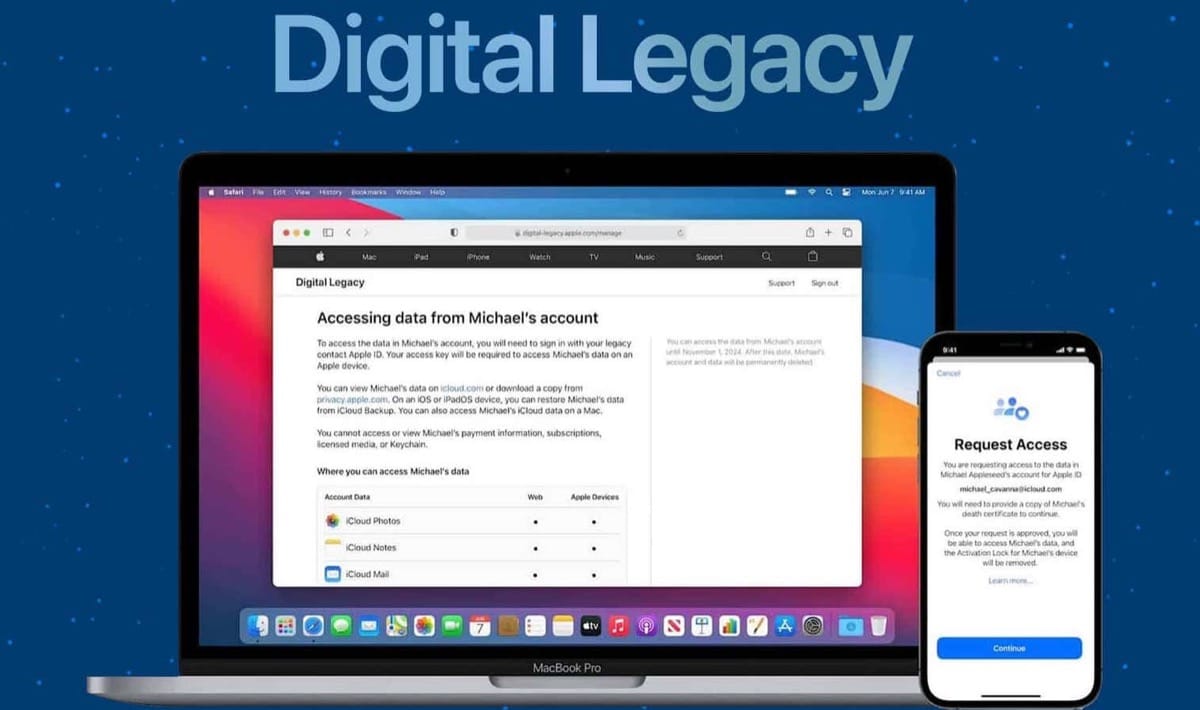
البيانات التي لا يمكن الوصول إليها من قبل ممثل رقمي
مثل هذا الممثل الرقمي لديه حق الوصول إلى العديد من البيانات الخاصة بحسابنا ، ضع في اعتبارك أن العديد من الأشخاص الآخرين غير متاحين لهذا الرقم التمثيلي الرقمي.. من بينها نجد:
- المحتوى المرخص مثل الأفلام والموسيقى والكتب المشتراة من قبل صاحب الحساب.
- عمليات الشراء داخل التطبيق مثل التحديثات أو الاشتراكات أو أموال اللعبة أو أي محتوى آخر تم شراؤه داخل التطبيق.
- معلومات الدفع ، مثل معلومات الدفع الخاصة بـ Apple ID أو البطاقات المحفوظة للاستخدام مع Apple Pay.
- المعلومات المخزنة على سلسلة مفاتيح صاحب الحساب ، مثل أسماء المستخدمين وكلمات المرور في Safari ، وحسابات الإنترنت (المستخدمة في البريد وجهات الاتصال والتقويم والرسائل) وأرقام بطاقات الائتمان وتواريخ انتهاء الصلاحية وكلمات مرور wifi
كيفية إضافة مندوب رقمي
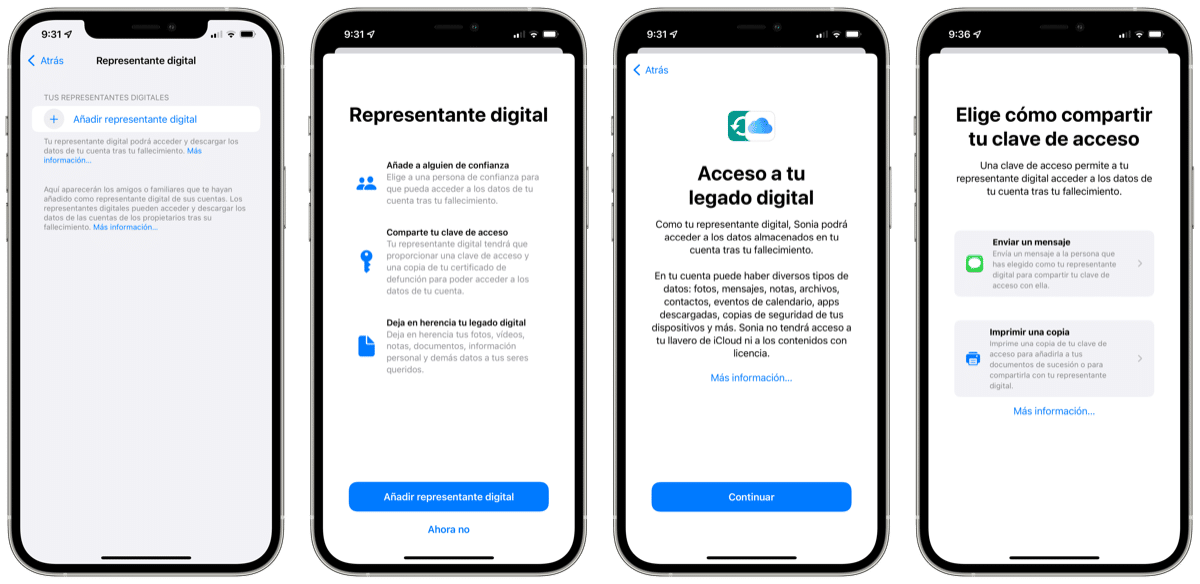
الآن بعد أن عرفنا ما هو الوصول الذي لدينا ولم نفتحه عن طريق إضافة ممثل رقمي إلى معرف Apple الخاص بنا ، دعنا نرى كيف يمكننا إضافة واحد بسهولة وبسرعة من جهاز Mac أو iPhone أو iPod Touch أو iPad. في هذه الحالة ، تكون الصور من iPhone ، ولكن الطريقة صالحة مع أي جهاز كمبيوتر يدخل معرف Apple. أول شيء يتعين علينا القيام به هو الوصول إلى معرف Apple الخاص بنا عن طريق إدخال إعدادات الجهاز.
- اضغط على خيار «كلمة المرور والأمان» ثم «مندوب رقمي».
- بمجرد الدخول نضغط على "إضافة ممثل رقمي". اطلب المصادقة باستخدام Face ID أو Touch ID أو رمز جهازك إذا لم تقم بذلك من قبل
- يظهر الآن أفراد العائلة إذا كان لدينا منهم في حسابنا. يمكننا اختيار واحد أو الضغط مباشرة على «اختيار شخص آخر»
- عند النقر فوق اختيار شخص آخر ، يتم فتح قائمة جهات الاتصال الخاصة بنا مباشرة ، ونختار واحدًا وهذا كل شيء
في هذه اللحظة ، تصل رسالة بريد إلكتروني مباشرة إلى حساب معرف Apple الخاص بنا ، على iPhone أو iPad أو iPod Touch يطلب منا ذلك إرسال رسالة نصية أو طباعة نسخة من المفتاح للممثل لقبول. من هناك لدينا بالفعل ممثلنا جاهز.
إذا أضفنا شخصًا ليس لديه جهاز Apple أو لا يمكنه الوصول إلى الإعدادات للممثل الرقمي على جهازك ، من الضروري أن نمنحك نسخة مادية مع رمز الوصول. يمكن طباعتها مباشرة لليوم الذي يجب استخدامه فيه. يمكن إرسالها مباشرة من خلال ملف PDF أو لقطة شاشة للصفحة ، ويمكننا أيضًا حفظ نسخة مع مستندات وصيتك.
كيفية إضافته من جهاز Mac
نظام إضافة ممثل رقمي من جهاز Mac مشابه ، إن لم يكن هو نفسه ولكن على جهاز Mac. لهذا يجب علينا ذلك قم بالوصول إلى تفضيلات النظام ثم إلى معرف Apple مباشرة. بمجرد الدخول نضيف كلمة المرور ونتبع الخطوات السابقة ولكن على جهاز Mac.
- اختر قائمة Apple> تفضيلات النظام وانقر على "معرف Apple"
- انقر فوق "كلمة المرور والأمان" ثم على "الممثل الرقمي"
- انقر فوق "إضافة ممثل رقمي". قد يُطلب منك المصادقة باستخدام Touch ID أو كلمة مرور تسجيل الدخول إلى Mac
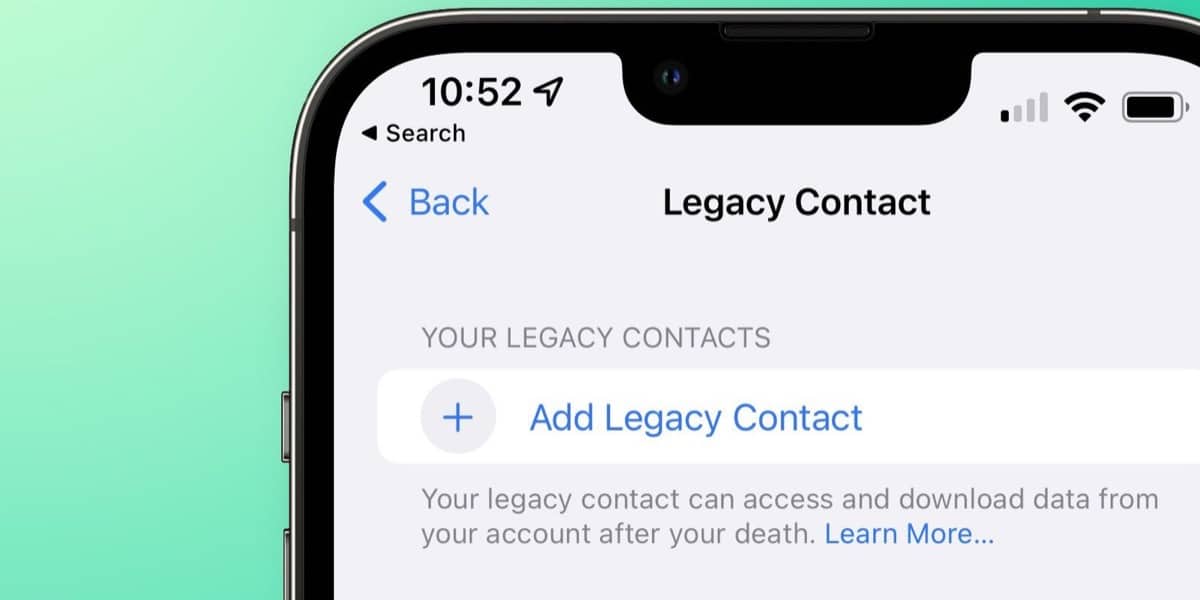
لإزالة ممثل رقمي علينا القيام بذلك
يمكنك حذف ممثل رقمي في أي وقت من إعدادات معرف Apple وهو ليس معقدًا على الإطلاق. في هذه الحالات ، لا داعي للقلق بشأن إمكانية الوصول لأن كلمة المرور ستتغير وسيقوم جهازك بإنشاء واحدة جديدة في حال احتجنا إلى تنشيطها مرة أخرى.
- على iPhone أو iPad أو iPod touch ، انتقل إلى الإعدادات> اسم المستخدم> كلمة المرور والأمان
- نحذف الشخص مباشرة وسنتلقى بريدًا إلكترونيًا مع الإشعار
لل ماك:
- على جهاز Mac ، ننتقل مباشرةً إلى قائمة Apple> تفضيلات النظام ، وانقر فوق معرف Apple وحدد كلمة المرور والأمان
- كما هو الحال في أجهزة iOS ، نقوم بإزالة الممثل مباشرة وهذا كل شيء
إنها حقًا ميزة مثيرة للاهتمام استغرقت وقتًا طويلاً للوصول إلى العديد من المستخدمين. على أي حال فهو متاح بالفعل و استخدامه مهم.